Как обмениваться файлами между Android и iPhone
Хотите узнать, как обмениваться файлами между Android и iPhone? Как известно большинству пользователей Apple, AirDrop – это потрясающая функция, которая позволяет использовать Bluetooth для быстрой отправки файлов и фотографий между iPhone, iPad и Mac. К сожалению, на этом простая часть заканчивается: вы не можете использовать AirDrop для обмена данными с устройств Apple на Android, например, или использовать эту функцию для отправки сообщений другим способом. Вместо этого вы можете использовать бесплатную стороннюю службу под названием Snapdrop, который работает с настольными и мобильными браузерами, включая Chrome, Firefox, Opera и Safari (есть также Приложение Snapdrop для Android). Когда вы находитесь на веб-сайте, он позволяет вам быстро обмениваться файлами, изображениями и видео между любым устройством – даже компьютерами с Windows и Linux – без необходимости даже входить в систему. Одна из замечательных особенностей Snapdrop заключается в том, что он не застревает. вниз ненужными функциями. Есть возможность активировать темный режим, но в остальном все дело в перемещении этих файлов с одного устройства на другое. Здесь мы собираемся сосредоточиться на обмене между Android и iPhone. Для этого вам необходимо использовать Safari на устройстве Apple и работать под управлением как минимум iOS 13.
Как обмениваться файлами между Android и iPhone с помощью Snapdrop
1. Сначала возьмите устройство Android, содержащее файлы, которыми вы хотите поделиться. Убедитесь, что вы подключили его к сети Wi-Fi и запустили мобильный веб-браузер, например Chrome. Теперь перейдите к https://snapdrop.net. 2. Как только сайт Snapdrop загрузится, обратите внимание на имя, присвоенное вашему устройству. В нашем случае наше Android-устройство было названо Rose Slug. Назначенные Snapdrop имена просто позволяют вам идентифицировать устройства, между которыми вы будете обмениваться файлами. 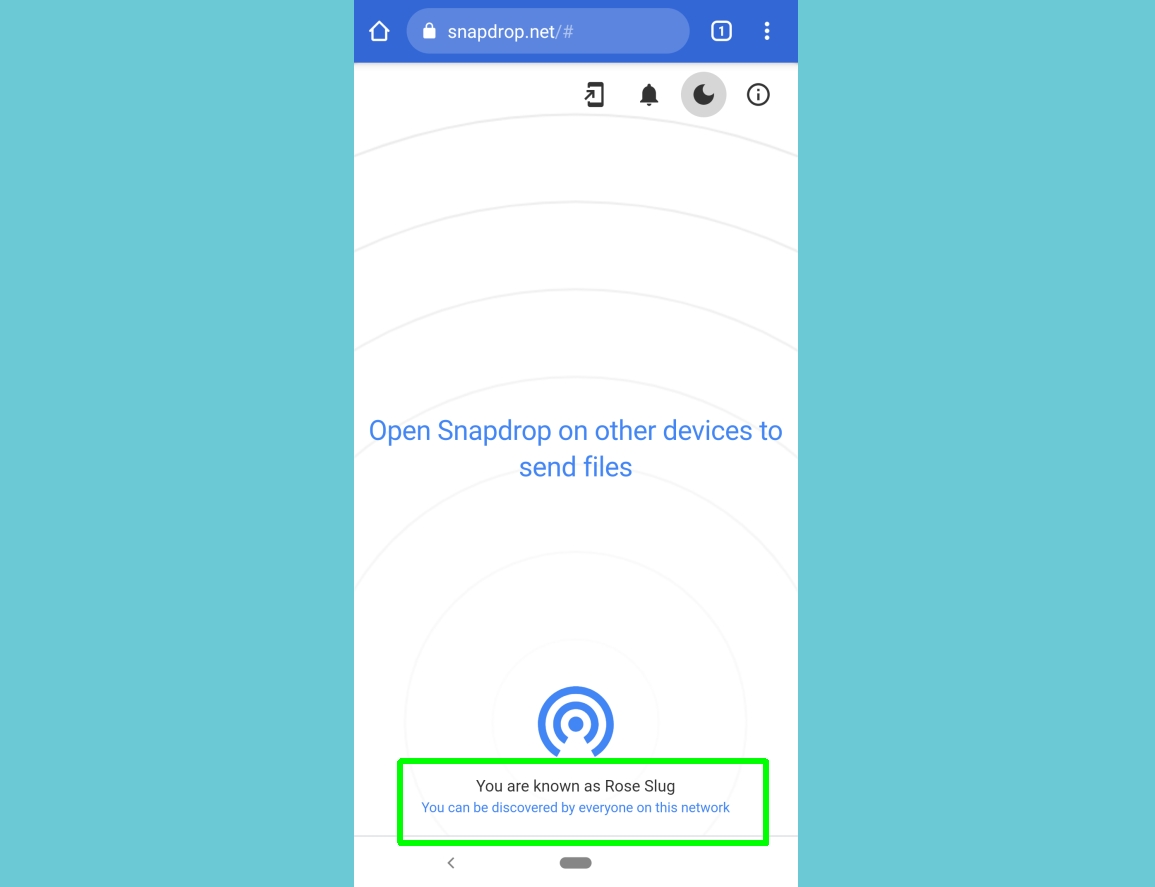 (Изображение предоставлено: Руководство Тома) 3. Возьмите iPhone, который хотите использовать для получения файла. Убедитесь, что вы подключаете устройство к той же сети Wi-Fi. Снова запустите мобильный браузер, например Safari, и перейдите в https://snapdrop.net. Этому устройству также будет присвоено имя – наш iPhone получил название Tan Tiger.
(Изображение предоставлено: Руководство Тома) 3. Возьмите iPhone, который хотите использовать для получения файла. Убедитесь, что вы подключаете устройство к той же сети Wi-Fi. Снова запустите мобильный браузер, например Safari, и перейдите в https://snapdrop.net. Этому устройству также будет присвоено имя – наш iPhone получил название Tan Tiger. 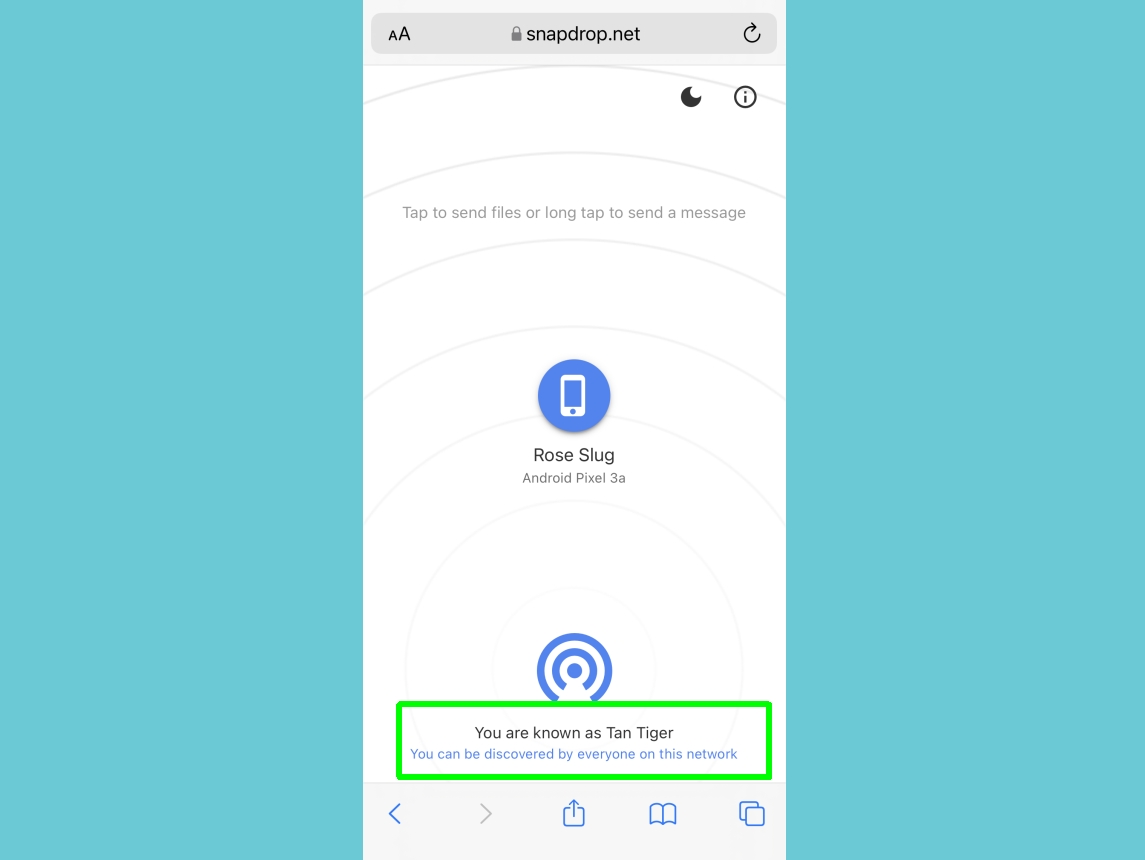 (Изображение предоставлено: Руководство Тома) 4. Пришло время поделиться файлом. Каждое устройство должно отображать имя другого устройства, указывая на то, что соединение установлено. На устройстве, содержащем файл, коснитесь имени устройства, с которым вы хотите поделиться файлом. Итак, на нашем телефоне Android мы нажимаем Tan Tiger.
(Изображение предоставлено: Руководство Тома) 4. Пришло время поделиться файлом. Каждое устройство должно отображать имя другого устройства, указывая на то, что соединение установлено. На устройстве, содержащем файл, коснитесь имени устройства, с которым вы хотите поделиться файлом. Итак, на нашем телефоне Android мы нажимаем Tan Tiger. 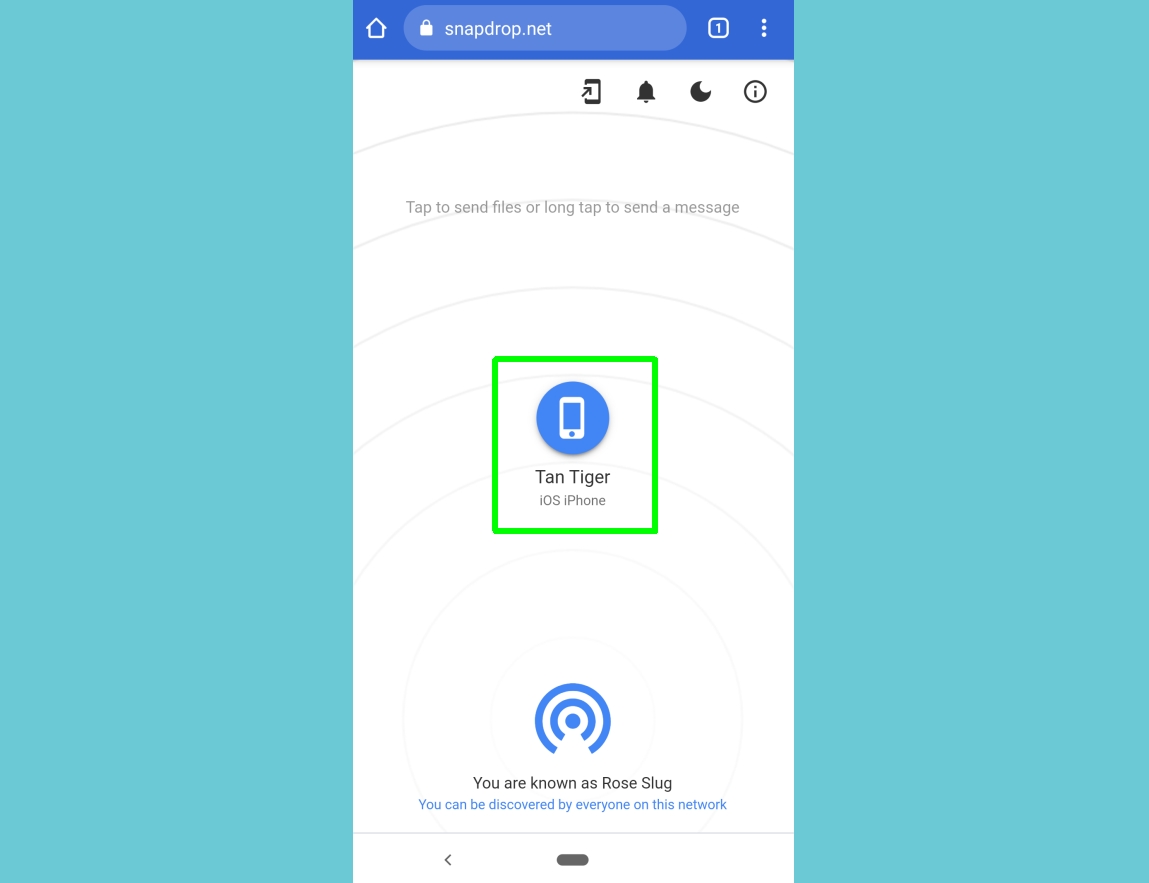 (Изображение предоставлено: Руководство Тома) 5. Теперь вы увидите несколько вариантов. В зависимости от устройства, с которого вы отправляете файлы, вы заметите здесь некоторые незначительные различия. Но в целом вы можете просматривать сохраненные файлы или снимать новую фотографию или видео. На Android нажмите «Файлы», чтобы просмотреть свое устройство, затем найдите и выберите файл, которым хотите поделиться. В противном случае коснитесь «Камера», чтобы сделать снимок, или коснитесь «Видео с камеры», чтобы записать видео – коснитесь синей галочки, чтобы подтвердить, что вы довольны изображением или видео.
(Изображение предоставлено: Руководство Тома) 5. Теперь вы увидите несколько вариантов. В зависимости от устройства, с которого вы отправляете файлы, вы заметите здесь некоторые незначительные различия. Но в целом вы можете просматривать сохраненные файлы или снимать новую фотографию или видео. На Android нажмите «Файлы», чтобы просмотреть свое устройство, затем найдите и выберите файл, которым хотите поделиться. В противном случае коснитесь «Камера», чтобы сделать снимок, или коснитесь «Видео с камеры», чтобы записать видео – коснитесь синей галочки, чтобы подтвердить, что вы довольны изображением или видео.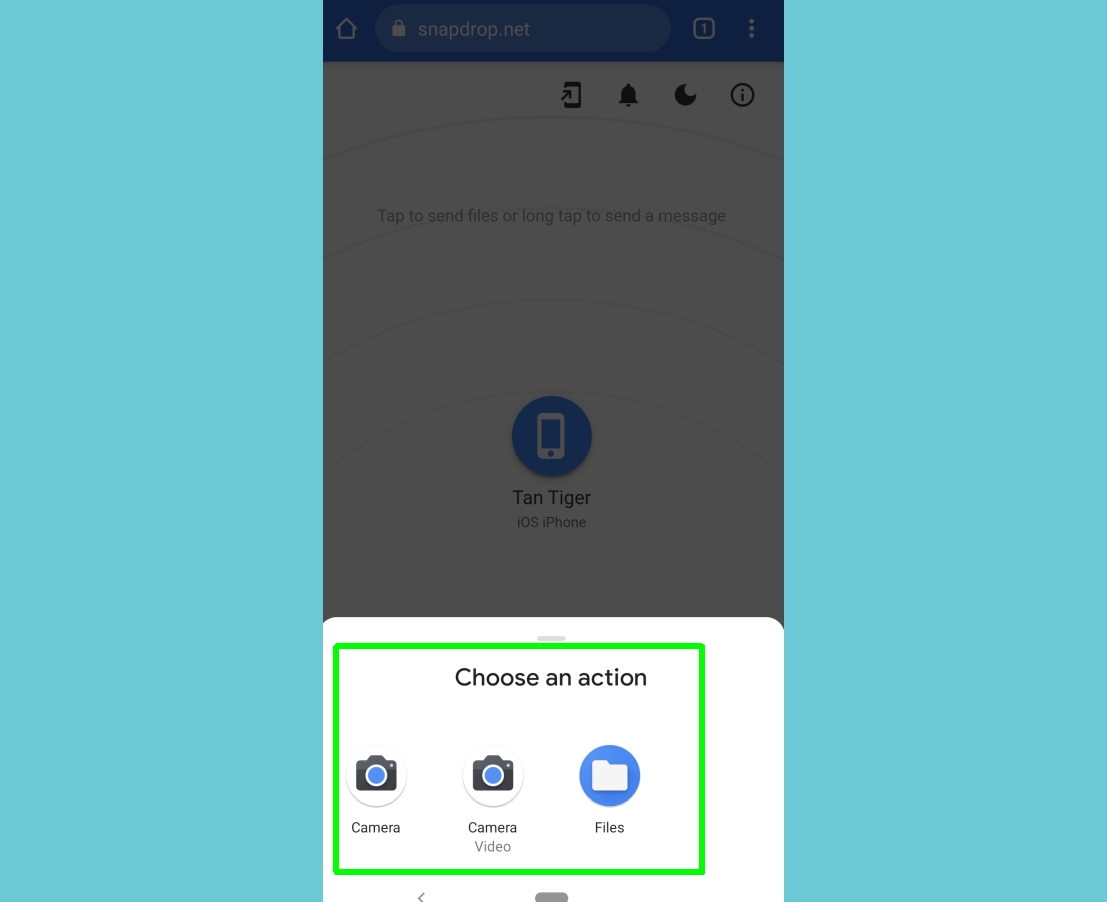 (Изображение предоставлено: Руководство Тома) 6. На iPhone нажмите «Выбрать файлы», чтобы просмотреть свое устройство, затем найдите и выберите файл, которым хотите поделиться. Нажмите «Сделать фото или видео», чтобы захватить новое изображение или видео, и нажмите «Использовать фото». В версии Snapdrop для iPhone также есть возможность нажать «Библиотека фотографий», чтобы быстро просмотреть сохраненные изображения. Выберите изображение для отправки и нажмите «Добавить».
(Изображение предоставлено: Руководство Тома) 6. На iPhone нажмите «Выбрать файлы», чтобы просмотреть свое устройство, затем найдите и выберите файл, которым хотите поделиться. Нажмите «Сделать фото или видео», чтобы захватить новое изображение или видео, и нажмите «Использовать фото». В версии Snapdrop для iPhone также есть возможность нажать «Библиотека фотографий», чтобы быстро просмотреть сохраненные изображения. Выберите изображение для отправки и нажмите «Добавить».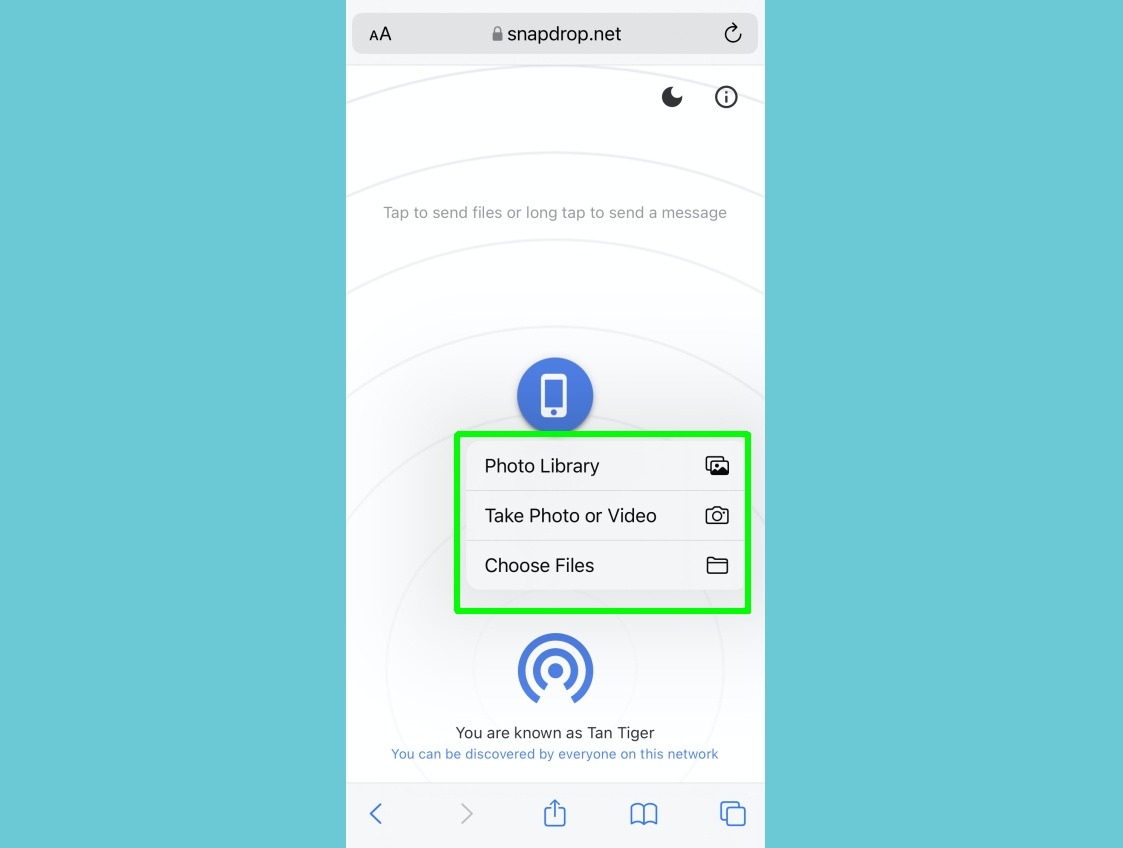 (Изображение предоставлено: Руководство Тома) 7. В мгновение ока выбранный вами файл (либо только что снятое фото или видео) будет отправлен на другое устройство. Теперь вы можете нажать «Сохранить», чтобы загрузить его. Нажмите «Игнорировать», если вы ошиблись. Чтобы избежать этого шага и сразу же загрузить файл, снимите флажок «Попросить сохранить каждый файл перед загрузкой».
(Изображение предоставлено: Руководство Тома) 7. В мгновение ока выбранный вами файл (либо только что снятое фото или видео) будет отправлен на другое устройство. Теперь вы можете нажать «Сохранить», чтобы загрузить его. Нажмите «Игнорировать», если вы ошиблись. Чтобы избежать этого шага и сразу же загрузить файл, снимите флажок «Попросить сохранить каждый файл перед загрузкой». (Изображение предоставлено: Руководство Тома) Лучшие на сегодня предложения Apple iPhone 12
(Изображение предоставлено: Руководство Тома) Лучшие на сегодня предложения Apple iPhone 12






